工程圖中的剖面視圖
您可以在工程圖中用割面線切割父視圖來產生剖面視圖。該剖面視圖可以是直線切割剖面,或是由分段割面線定義的偏移剖面。

 您也可以在模型中產生剖面視圖來移入至視圖調色盤中。
您也可以在模型中產生剖面視圖來移入至視圖調色盤中。
您可以產生︰
剖面視圖的剖面視圖。新剖面是由原始實體模型計算得來的,如果模型更改,則此視圖將隨之更新。
來自正交(前、右、左、上、下、及後)爆炸視圖的剖面視圖。
在圖形(等角視、二等角視、及不等角)視圖中產生剖面的零件剖切視圖。
您可以在剖面視圖中顯示隱藏邊線。
剖面視圖可在 FeatureManager(特徵管理員)中展開,所以所有的零組件及特徵都可使用。
您不用編輯割面線草圖即可將尺寸加入割面線中。您可以在一割面線和另一直線或邊線之間標註尺寸。您也可以將尺寸加入到父視圖中以定住割面線。然後您可以使用隱藏/顯示註記來隱藏尺寸。
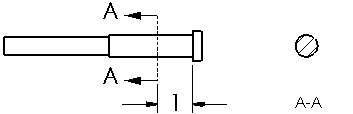
您可以預先選擇屬於工程圖圖頁的草圖圖元,以產生剖面視圖。草圖圖元不必屬於現有的工程視圖。
當您產生組合件工程圖的剖面(或轉正剖視圖)視圖時,您可以:
指定剖面視圖的距離來使不剖切整個工程視圖(無法在轉正剖視圖中使用)。
排除所選的零組件。
排除扣件(將從 SolidWorks Toolbox 插入的或指定為扣件的大部分項目保留為不剖切)。
控制自動加註剖面線來使相鄰的零組件有替用的剖面線樣式。
將視角方位改為等角視 。
您可以拖曳剖面箭頭來移動它。您可以個別的移動每個箭頭。
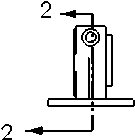
您可以拖曳割面線來重新調整大小及調整位置。當您繪製割面線時,如果使用了幾何限制條件,限制條件可能會使得您無法重新調整割面線的位置。例如,如果割面線是與鑽孔的中心重合,則您無法重新調整割面線的位置。不過,如果您移動鑽孔,則割麵線也會移動。
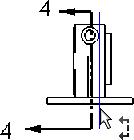
如果剖面視圖工具是不適當的,您可以產生旋轉的剖面視圖。您也可以將斷裂視圖與一或多個剖面視圖合併來產生一個旋轉的剖面視圖。
您可以將剖面視圖複製及貼上到與父視圖不同的圖頁中。
使用這些提示來對剖面視圖的問題進行疑難排解。
產生剖面視角︰
按一下工程圖工具列上的剖面視圖  ,或按一下插入、工程視圖、剖面視圖。
,或按一下插入、工程視圖、剖面視圖。
(您也可選擇一條繪製的直線,然後按一下剖面視圖  的工具)。
的工具)。
剖面視圖 PropertyManager 出現,且直線  工具啟用。
工具啟用。
-
繪製割面線。
當繪製時使用推斷提示或加入限制條件來將割面線與模型中的特徵相關聯。
 如要產生多線的剖面視圖或使用中心線作為割面線,請在按一下剖面視圖工具之前繪製割面線。多條割面線可以具有相同標示。如果您所使用的工程圖標準不允許這種情況,則會出現警告訊息。
如要產生多線的剖面視圖或使用中心線作為割面線,請在按一下剖面視圖工具之前繪製割面線。多條割面線可以具有相同標示。如果您所使用的工程圖標準不允許這種情況,則會出現警告訊息。
如果割面線沒有完全切割視圖中模型的邊界方塊,則會詢問您是否想要進行部份剖面切割。如果按一下是,則剖面視圖作為部份剖面視圖產生。
如果您產生的是組合件的剖面視圖,或如果模型包含肋材特徵,請於剖面視圖對話方塊中設定選項。
如果您選擇了拖曳工程視圖時顯示其內容,當您移動游標時,視圖的預覽會顯示。您也可以控制視圖的對正及方位。
如果割面線有多條線段,視圖會與按一下剖面視圖工具時最後選擇的草圖線段對正:
|
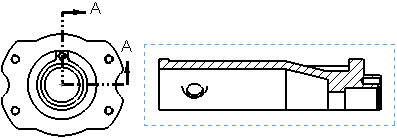
|
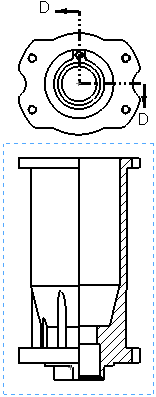
|
|
垂直線建立了剖面對正 |
水平線建立了剖面對正 |
按一下以放置視圖。如果需要,您可以編輯視圖的標示、變更對正、或修改剖面視圖。
將剖面視圖或轉正剖視圖的方位變更為等角視:
在剖面視圖或轉正剖視圖上按右鍵並選擇等角剖面視角。
 要移除等角視方位,請於視圖上按右鍵並選擇移除等角視。
要移除等角視方位,請於視圖上按右鍵並選擇移除等角視。